你知道wps多人协作文档怎么导出吗?
由于疫情的爆发,催生了在线办公软件的快速成长,其实,即使没有疫情爆发起的催化作用,在线协作也是未来主流趋势之一,只不过现在加速了。wps是现在电脑种必备的一款办公软件,但是你真的了解使用wps的小技巧吗?今天小编就来给大家讲讲wps多人协作文档怎么导出,并介绍一些其他的小功能,一起来看看吧。
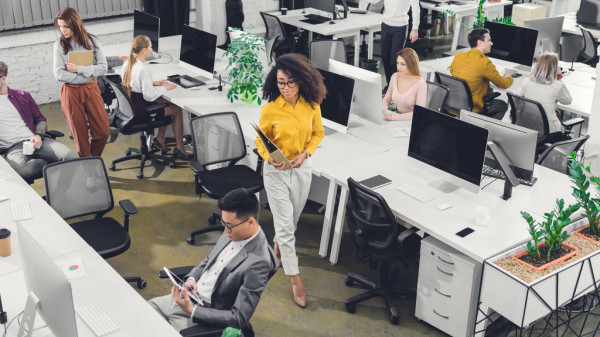
1.wps多人协作文档怎么导出
- 首先在wps云文档首页登录自己的帐号。
- 新建团队文件夹可以把想一起协同办公的同事添加进来,组建一个团队,步骤如下:点击 添加-选择团队文件夹,并为团队文件夹命名
- 添加团队成员如果对方已经是注册会员,您可以直接输入对方绑定的 手机号码 / 邮箱地址 进行添加,并且可以设置该成员的团队权限(成员/管理员);若对方还未注册账号,您可以点击「邀请链接」,生成链接后复制发送给同事,TA点击链接即可申请加入团队。完成上述步骤后,所有的团队成员可以在这个团队文件夹中共享文件。组内成员都可以进行浏览、编辑、下载与评论,真正实现您与同事的随时随地办公。
- 若要将多人协作文档到处,在文导航栏中找到【导出word】、【导出PDF】和【导出excel】的选项,点击即可。
2.wps的其他小功能
- 拆分\合并工作簿和工作表
在开始选项卡下,找到文档助手(可能也叫智能工具箱),点击工作表,就可以看到「工作簿合并 / 拆分」。
-
一键删除空白表
在工作表巨多又没有加以命名辨别的时候,一键删除多余表格,查看数据更省心。方法:文档助手—工作表—删除空白表。
- 给文字添加拼音
这对于拼音基础不好以及刚开始学习拼音的人群极为友好。方法:开始--拼音指南,完成设置即可在文字上方显示汉语拼音。
- 护眼模式
wps 中提供了一种护眼模式,可以瞬间将单元格背景色调整为护眼绿,缓解眼睛疲劳,按钮在首页右下角第一个。
如今,越来越多的人开始使用wps,它方便的操作和更人性化的界面使它在中国市场上大行其道。事实上,wps除了可以帮助我们实现办公基本功能外,还有一些特殊的功能。以上就是小编给大家带来的wps多人协作文档怎么导出的方法,希望你能掌握这个小技巧,提升自己的办公效率。
[免责声明]
文章标题: 你知道wps多人协作文档怎么导出吗?
文章内容为网站编辑整理发布,仅供学习与参考,不代表本网站赞同其观点和对其真实性负责。如涉及作品内容、版权和其它问题,请及时沟通。发送邮件至36dianping@36kr.com,我们会在3个工作日内处理。




























